neXusTS
Hectopat
- Katılım
- 19 Ocak 2023
- Mesajlar
- 2.349
- Çözümler
- 40
Daha fazla
- Sistem Özellikleri
- | AMD Ryzen 3 2200G 3.5 GHz - 16 GB 3000 MHz RAM - VEGA 8 Grafik Kartı (4 GB VRAM) |
- Cinsiyet
- Erkek
Windows 11'de Copilot'u kolay bir şekilde devre dışı bırakma yöntemi.
Windows arama kutusuna Grup İlkesini düzenle yazıyoruz ve uygulamayı açıyoruz.
Daha sonra sol alttan Yönetim Şablonları Ardından Windows Bileşenlerine tıklıyoruz.

Sağ tarafta çıkan klasörlerden aşağıya kaydırarak Copilot yazan klasöre çift tıklıyoruz.
Windows Copilot'ı kapatma yazısınada çift tıklıyoruz ve Etkin olarak değiştirip Uygulaya tıklıyoruz ve Copilot Görev çubuğundan ve Görev çubuğu ayarlarından kaldırılıyor.
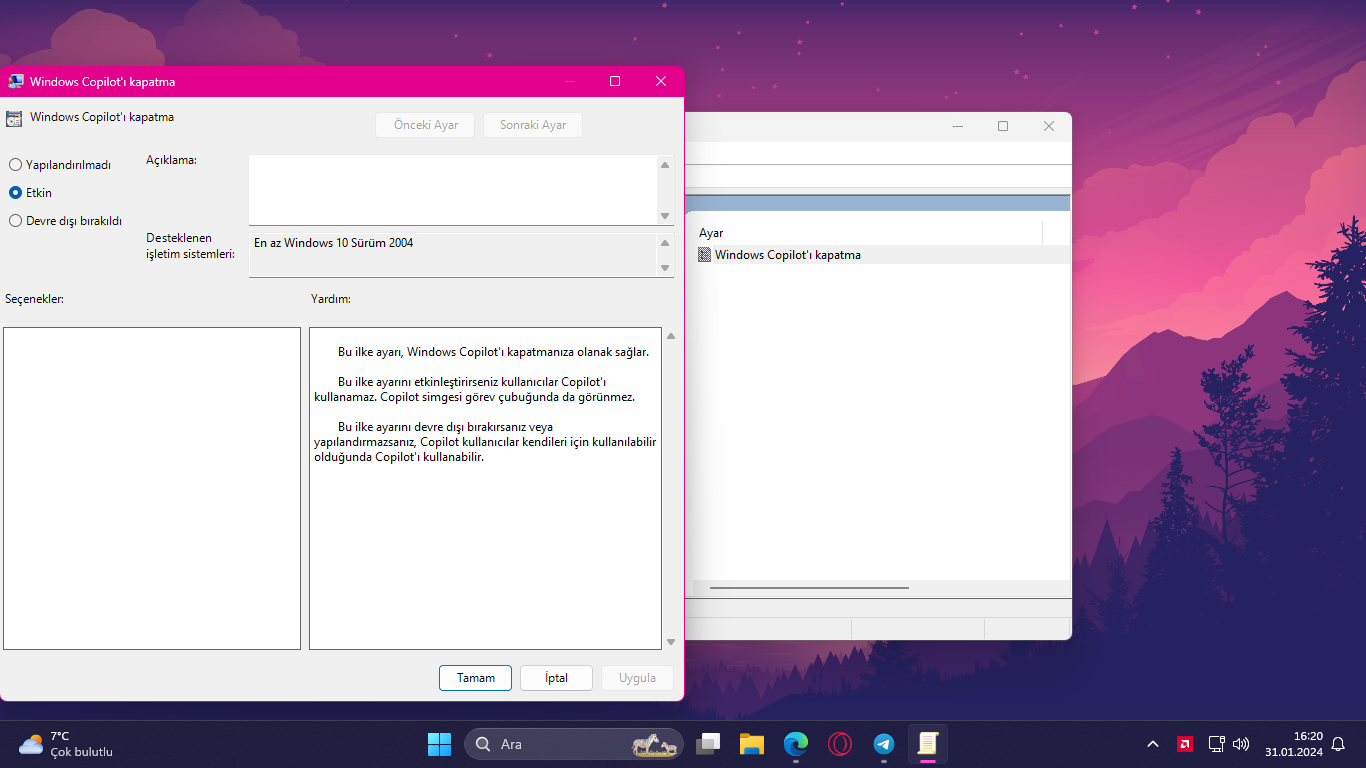
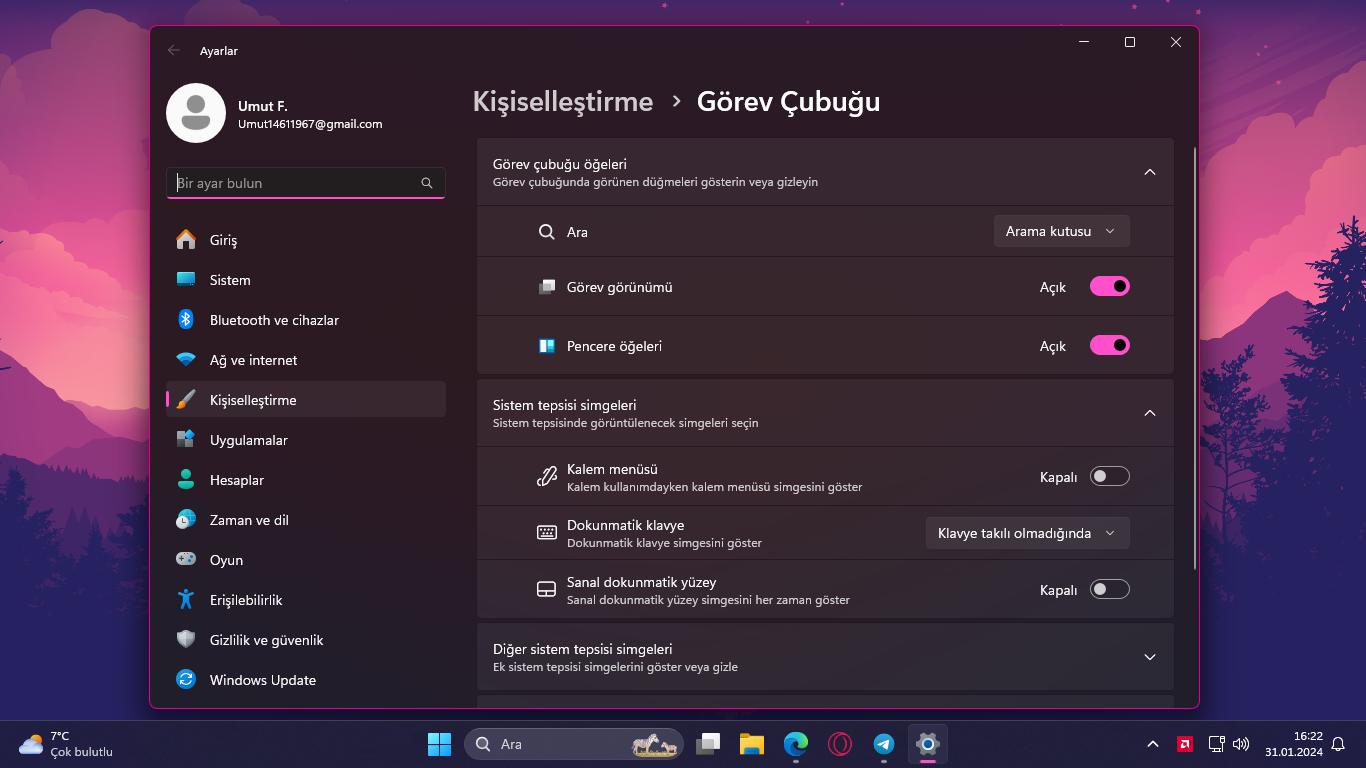
Windows arama kutusuna Grup İlkesini düzenle yazıyoruz ve uygulamayı açıyoruz.
Daha sonra sol alttan Yönetim Şablonları Ardından Windows Bileşenlerine tıklıyoruz.
Sağ tarafta çıkan klasörlerden aşağıya kaydırarak Copilot yazan klasöre çift tıklıyoruz.
Windows Copilot'ı kapatma yazısınada çift tıklıyoruz ve Etkin olarak değiştirip Uygulaya tıklıyoruz ve Copilot Görev çubuğundan ve Görev çubuğu ayarlarından kaldırılıyor.